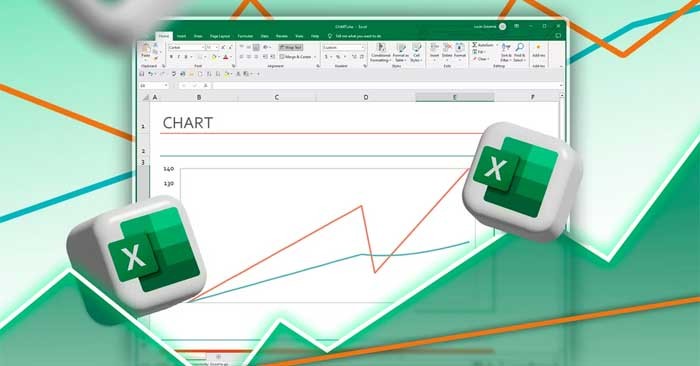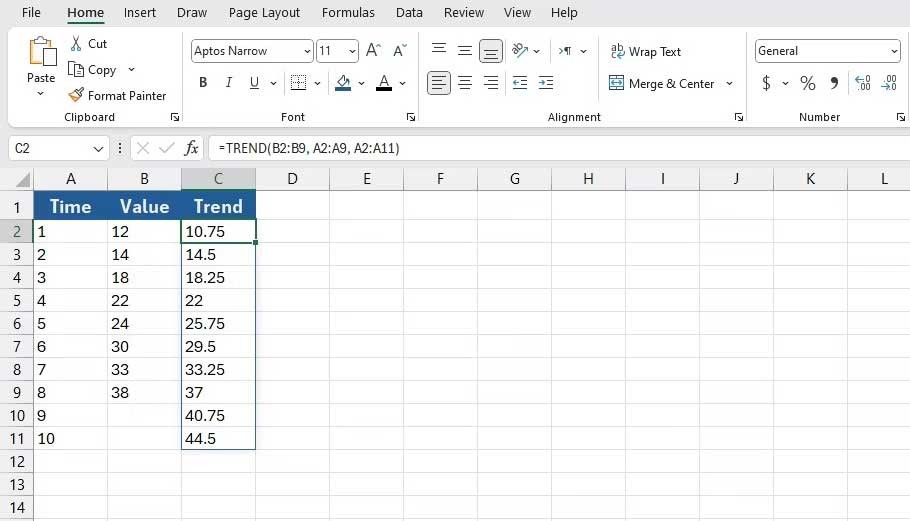Mit der TREND-Funktion können Sie Trends in Excel berechnen und visualisieren . Dies verschafft Ihnen Einblicke in Ihre Daten und erleichtert Prognosen. So verwenden Sie die TREND-Funktion in Microsoft Excel .
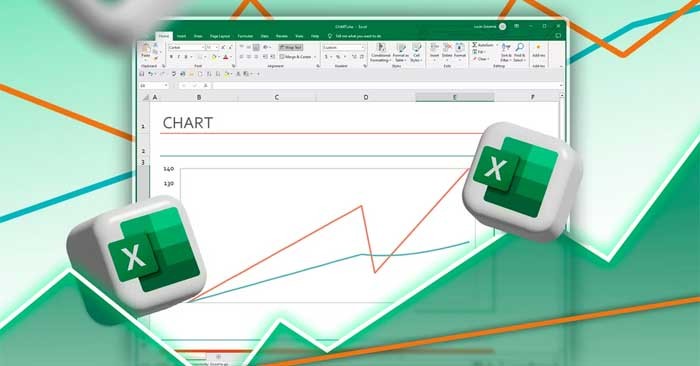
Was ist eine Trendlinie?
Eine Trendlinie ist eine gerade Linie, die zeigt, ob Daten im Laufe der Zeit zunehmen oder abnehmen. Sie wird häufig bei Zeitreihen angewendet, um Werte über bestimmte Zeiträume hinweg zu verfolgen.
Eine Trendlinie dient der visuellen Darstellung eines Trends und zeigt die allgemeine Richtung Ihrer Daten. Sie passt selten alle Werte einer Reihe perfekt an, es sei denn, sie liegen bereits auf einer geraden Linie. Stattdessen ist sie die bestmögliche Annäherung und vermittelt Ihnen ein klares Bild der Gesamtbewegung.
Eine der praktischsten Anwendungen einer Trendlinie ist die Prognose. Durch die Verlängerung eines Trends lassen sich zukünftige Werte vorhersagen. Dabei ist die Steigung der Linie entscheidend – sie zeigt die Geschwindigkeit und Richtung des Trends. Die manuelle Berechnung von Trends ist jedoch mühsam und natürlich fehleranfällig. Hier bietet sich die TREND-Funktion von Excel an.
Was ist die TREND-Funktion in Excel?
TREND ist eine statistische Funktion, die Ihre bekannten Daten (X und Y) verwendet, um eine Trendlinie zu erstellen und zukünftige Werte vorherzusagen. Die Syntax ist einfach:
=TREND([known_Ys], [known_Xs], [new_Xs], [const])
Die ersten beiden Argumente, known_Ys und known_Xs, stellen die bereits vorhandenen Daten dar. new_Xs sind die Daten, für die Sie den Trend vorhersagen und berechnen möchten. Das Argument const bestimmt, ob der Achsenabschnittswert (b) in die Trendliniengleichung (y = ax + b) einbezogen werden soll. Bei TRUE oder fehlendem Argument berechnet Excel den Achsenabschnittswert; bei FALSE geht Excel von keinem Achsenabschnittswert aus.
So verwenden Sie die TREND-Funktion in Excel
Um TREND besser zu verstehen, sehen wir uns ein Beispiel an. Angenommen, Sie haben acht bekannte Y-Werte (1 bis 8) und die dazugehörigen X-Werte (ebenfalls 1 bis 8). Ihnen fehlen Werte für die Zeiten 9 und 10, und Sie möchten, dass Excel diese hochrechnet.

Klicken Sie zunächst auf die Zelle, in der das neue Y erscheinen soll (in diesem Beispiel C2). Geben Sie anschließend die folgende Formel in die Bearbeitungsleiste ein:
=TREND(B2:B9, A2:A9, A2:A11)
Diese Formel ruft die Funktion TREND auf und setzt die Zellen B2:B9 als bekannte Ys ein . Anschließend setzt sie A2:A9 als bekannte Xs ein . Schließlich teilt die Formel TREND mit , dass A2:A11 die neuen Ys sind. Diese neuen Ys werden anhand der Trendlinie berechnet.
Wenn Sie die Eingabetaste drücken , füllt Excel die Zellen mit den Trendwerten. Beachten Sie, dass die prognostizierten Y-Werte im Trend zwar linear sind, aber nahe an den bekannten Y-Werten liegen.
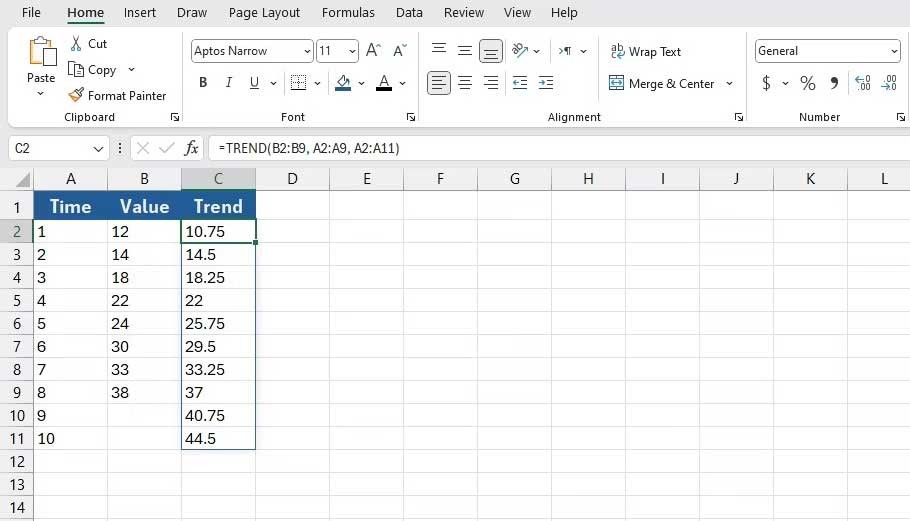
Oben erfahren Sie, wie Sie die TREND-Funktion in Microsoft Excel verwenden . Ich hoffe, der Artikel ist hilfreich für Sie.